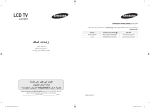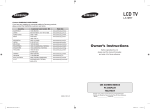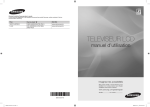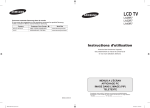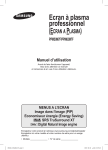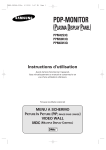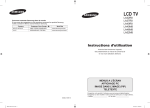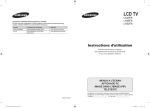Download Samsung LA19R71B Manuel de l'utilisateur
Transcript
LCD TV LA19R7 Comment contacter Samsung dans le monde Si vous avez des suggestions ou des questions concernant les produits Samsung, veuillez contacter le Service Consommateurs Samsung. Country SOUTH AFRICA U.A.E Customer Care Center 0860 7267864 (SAMSUNG) 800SAMSUNG (7267864) 8000-4726 Web Site www.samsung.com/za www.samsung.com/mea Instructions d’utilisation Avant de faire fonctionner l’appareil, lisez attentivement ce manuel et conservez-le en vue d’une utilisation ultérieure. MENUS A L’ECRAN AFFICHAGE PC TELETEXTE Enregistrez votre produit à l'adresse www.samsung.com/global/register Enregistrez ici votre modèle et votre numéro de série pour un usage ultérieur. ▪ Modèle _______________ ▪ N° de série. _______________ BN68-01287F-01 BN68-01287F-01Fre-Cover.indd 1 2007-05-29 �� 9:47:07 Précautions à prendre lors de l’affichage d’une image fixe Une image fixe peut causer des dommages irrémédiables à l’écran du téléviseur. • N’affichez pas une image fixe sur l’écran LCD plus de 2 heures. Cela pourrait provoquer une rémanence de l’image à l’écran. Cette rémanence de l’image est également appelée “brûlure de l’écran”. Pour éviter une telle rémanence de l’image à l’écran, réduisez la luminosité et le contraste de l’écran lorsque vous laissez une image fixe affichée. • Regarder l’écran LCD du téléviseur en format 4:3 pendant une longue période peut laisser des traces de bordures à gauche, à droite et au centre de l’écran, à cause de la différence d’émission de lumière sur l’écran. La lecture d’un DVD ou l’utilisation d’une console de jeu peut avoir un effet similaire sur l’écran. Les dommages provoqués par les effets qui précèdent ne sont pas couverts par la garantie. •L’affichage d’images fixes de jeux vidéo et d’ordinateurs pendant plus longtemps qu’une période spécifique peut provoquer des rémanences. Pour éviter cela, réduisez la “luminosité” et le “contraste” lors de l’affichage d’images fixes. © 2007 Samsung Electronics Co., Ltd. All rights reserved. BN68-01287F-01Fre.indd 1 2007-05-30 �� 8:33:58 BRANCHEMENT ET INSTALLATION DE VOTRE TELEVISEUR Liste des pièces................................................. 2 Présentation du panneau de commande........... 3 Présentation du panneau de branchement........ 4 Présentation de la télécommande...................... 6 Insertion des piles dans la télécommande......... 7 Mise en marche et arrêt..................................... 7 Mise en mode veille de votre téléviseur............. 7 Plug & Play......................................................... 8 REGLAGE DES CANAUX Mémorisation automatique des canaux............. 9 Mémorisation manuelle des canaux................. 10 Edition des canaux........................................... 11 Organisation des canaux mémorisés............... 11 Attribution de noms aux canaux....................... 12 Réception des canaux grâce à la syntonisation fine............................................. 12 REGLAGE DE L’IMAGE Changement de la norme Image...................... 13 Réglage de l’image personnalisée................... 13 Changement de la nuance couleur.................. 14 Changement de la taille de l’image.................. 14 Réglage du contrôle de la couleur................... 15 Arrêt sur image................................................. 15 DESCRIPTION DES FONCTIONS Choix de la langue........................................... 21 Réglage du mode Ecran bleu........................... 21 Sélection de la source...................................... 22 Modification du nom de la source d’entrée...... 22 Français Table des matières UTILISATION DE LA FONCTION TELETEXTE Décodeur télétexte........................................... 23 Affichage des informations télétexte................ 23 Sélection d’une page télétexte spécifique........ 24 Utilisation de Fastext pour sélectionner une page télétexte............................................ 24 Mémorisation de pages télétexte..................... 25 REGLAGE DU PC Configuration de votre logiciel PC (basée sur Windows XP).................................. 26 Modes d’affichage............................................ 26 Configuration du PC......................................... 27 RECOMMANDATIONS D’UTILISATION Réglage du socle........................................... 28 Réglage de l’angle du téléviseur................... 28 Installation du support mural......................... 28 Installation de dispositifs de montage conformes VESA........................................... 28 Utilisation des caches décoratifs................... 29 Dépannage : avant de contacter le REGLAGE DU SON Changement de la norme Son......................... 16 Personnalisation du son................................... 16 Sélection du mode Son.................................... 17 Réglage automatique du volume..................... 17 Branchement du casque.................................. 17 personnel du service d’assistance................ 29 Spécifications techniques et environnementales........................................ 30 REGLAGE DE L’HEURE Réglage et affichage de l’heure actuelle.......... 18 Réglage du minuteur de mise en veille............ 19 Mise en marche et arrêt automatiques de votre téléviseur............................................ 20 Symbole Appuyez sur Important Remarque Bouton tactile Français- BN68-01287F-01Fre.indd 1 2007-05-30 �� 8:33:59 Liste des pièces Vérifiez que les éléments suivants sont inclus avec votre téléviseur LCD. S’il manque des éléments, contactez votre revendeur. Télécommande / Piles (AAA x 2) Carte de garantie/ Carte d’enregistrement/ Manuel de sécurité (Non disponible dans tous les pays) Cordon d’alimentation Cache décoratif Kit de fixation murale Blindage magnétique (Non disponible dans tous les pays) Manuel d’utilisation Chiffon de nettoyage ➣ Le blindage magnétique sert à protéger les câbles des interférences. Lors de la connexion d’un câble, ouvrez le blindage magnétique et rabattez-le autour du câble. Cordon d’alimentation Français- BN68-01287F-01Fre.indd 2 2007-06-01 �� 2:05:46 Présentation du panneau de commande 1 2 3 4 5 6 7 ➣ La couleur et la forme du produit peuvent varier en fonction du modèle. 1 SOURCE Permet de basculer entre les sources d’entrée disponibles (TV, AV, S-Vidéo, Composant, PC, HDMI). Dans le menu affiché à l’écran, utilisez ce bouton de la même façon que le bouton ENTER de la télécommande. 2 MENU 4 Permet d’afficher le menu des fonctions de votre téléviseur sur l’écran. 3 + VOL - 6 CH Permet de changer de canal. Dans le menu affiché à l’écran, utilisez le bouton CH de la même façon que les boutons et de la télécommande. (Vous pouvez allumer votre téléviseur sans votre télécommande à l’aide de ces boutons.) 5 Haut-parleurs (ALIMENTATION) Permet d’allumer et d’éteindre le téléviseur. Témoin d’alimentation Permet d’augmenter ou de baisser le volume. Clignote et s’éteint lorsqu’il est sous tension et s’allume en mode Veille. Dans le menu affiché à l’écran, utilisez les boutons+ VOL - de la même façon que les boutons 7 Capteur de la télécommande et de la télécommande. Dirigez la télécommande vers ce point du téléviseur. Français- BN68-01287F-01Fre.indd 3 2007-05-30 �� 8:34:01 Présentation du panneau de branchement 1 2 PC IN HDMI IN AUDIO HDMI AUDIO COMPONENT IN Entrée de l’alimentation 7 3 AUDIO AUDIO 4 PC VIDEO AV IN S-VIDEO 5 6 ➣ Lorsque vous branchez un périphérique externe à votre téléviseur, assurez-vous que celui-ci est éteint. ➣ Lorsque vous branchez un périphérique externe, faites correspondre les couleurs de la borne de connexion et du câble. 1 Branchement au connecteur HDMI - Prend en charge les connexions entre des périphériques audio/vidéo compatibles HDMI (boîtiers décodeurs, lecteurs DVD, récepteurs AV et moniteurs numériques). - Aucune connexion audio supplémentaire n’est nécessaire pour une connexion HDMI - HDMI. ➣ Que signifie HDMI ? - “High Definition Multimedia interface” permet la transmission de données vidéo numériques haute définition et plusieurs canaux de son numérique (5. 1 canal). - Le terminal HDMI/DVI prend en charge la connexion DVI vers un périphérique raccordé avec le câble adéquat (non fourni). La différence entre HDMI et DVI est que le périphérique HDMI est plus petit, est équipé de la fonction de codage HDCP (High Bandwidth Digital Copy Protection), et gère le son numérique multicanal. ➣ Utilisez le câble DVI-HDMI ou l’adaptateur DVI-HDMI pour cette connexion et la borne R - AUDIO - L sur DVI pour la sortie audio. - Lorsque vous connectez ce produit à un décodeur, un lecteur DVD, une console de jeu, etc. via HDMI ou DVI, veillez à le définir dans un mode compatible avec une sortie vidéo, comme illustré dans le tableau ci-dessous. Dans le cas contraire, vous risquez une distorsion, rupture ou absence d’image. ➣ Modes pris en charge pour DVI ou HDMI et Composant 480i 480p 576i 576p 720p 1080i HDMI/DVI 50Hz X X X O O O HDMI/DVI 60Hz X O X X O O Composant O O O O O O - N’essayez pas de relier le connecteur HDMI/DVI à un PC ou une carte graphique pour ordinateur portable. (Cela afficherait un écran vide.) Français- BN68-01287F-01Fre.indd 4 2007-05-30 �� 8:34:01 2 Branchement à l’ordinateur - Branchez le câble secondaire D (D-Sub) (en option) sur la prise “PC (PC IN)” située à l’arrière du téléviseur et son autre extrémité sur la carte vidéo de votre ordinateur. - Branchez le câble audio stéréo à la prise “AUDIO (PC IN)” située à l’arrière de votre téléviseur, puis l’autre extrémité à la prise “Audio Out” de la carte son de votre ordinateur. 3 Branchement à un réseau de télévision câblée ou hertzienne Afin de retransmettre correctement les canaux de télévision, le téléviseur doit recevoir un signal depuis l’une des sources suivantes : - une antenne extérieure, un réseau de télévision câblée ou un réseau par satellite. 4 Branchement d’appareils composants (DVD) - Branchez les câbles composants vidéo (en option) au connecteur de composant (“PR”, “PB”, “Y”) à l’arrière de votre téléviseur et les autres extrémités aux connecteurs de sortie vidéo du composant correspondants sur le lecteur DVD. - Si vous souhaitez brancher à la fois le boîtier décodeur et le lecteur DVD, vous devez brancher le boîtier décodeur au lecteur DVD et celui-ci au connecteur de composant (“Y”, “Pb”, “Pr”) de votre téléviseur. - Les connecteurs Y, Pb et Pr de vos appareils composants (lecteur DVD) sont parfois désignés par les lettres Y, B-Y et R-Y ou Y, Cb et Cr. - Branchez les câbles audio RCA (en option) sur la prise “R - AUDIO - L” située à l’arrière du téléviseur et leurs autres extrémités sur les prises de sortie audio correspondantes du lecteur DVD. - Ce téléviseur LCD affiche une image optimale en mode 720p. - Ce téléviseur LCD affiche une résolution d’image optimale en mode 1080i. 5 Branchement de périphériques audio/vidéo externes - Branchez un câble RCA (en option) ou S-VIDEO (en option) à un périphérique audio/vidéo externe approprié tel qu’un magnétoscope, un lecteur DVD ou un caméscope. - Branchez les câbles audio RCA (en option) sur la prise “R - AUDIO – L” située à l’arrière du téléviseur et leurs autres extrémités sur les prises de sortie audio correspondantes du périphérique audio/vidéo. - Vous pouvez brancher un casque à la prise casque (6) située à l’arrière du téléviseur/moniteur. Lorsque le casque est branché, les haut-parleurs intégrés n’émettent plus de son. 7 Verrouillage Kensington - Le verrouillage Kensington (en option) est un dispositif utilisé pour fixer physiquement le système dans le cas d’une utilisation dans un endroit public. - Si vous désirez utiliser un dispositif de verrouillage, contactez le revendeur où vous avez acheté le téléviseur. Français- BN68-01287F-01Fre.indd 5 2007-05-30 �� 8:34:01 Présentation de la télécommande 1 Bouton de mise en veille du téléviseur 2 Pavé numérique pour l’accès direct aux canaux 3 Sélection de canaux à 1 ou 2 chiffres : Augmenter le volume : Réduire du volume 5 Arrêt temporaire du son 4 6 Affichage du menu et confirmation de changement 7 Permet de commander le curseur dans le menu 8 Sélection du mode audio 9 Sélection de l’effet d’image 0 Sélection de l’effet sonore # Permet d’afficher les informations relatives au programme en cours $ Sélection de la source disponible % Canal précédent Fonctions télétexte 3 Pause télétexte 6 Index télétexte 0 Page secondaire télétexte ! Sélection de la taille du télétexte @ Affichage télétexte/ informations relatives au télétexte et programme normal # Activation du télétexte $ Sélection du mode télétexte (LIST/FLOF) ^ P : Page télétexte suivante P : Page télétexte précédente & Annulation du télétexte ) Mémorisation télétexte a Quitte l’affichage télétexte 89*( Sélection des rubriques Fastext ^ P : Canal suivant P : Canal précédent & Permet de quitter le menu affiché à l’écran * Mise en pause de l’image ( Sélection de la taille de l’image ) Arrêt automatique a Sélectionne directement le mode TV ➣ Une lumière intense peut affecter le bon fonctionnement de la télécommande. ➣ Ceci est une télécommande spéciale destinée aux malvoyants. Elle dispose de points Braille sur les boutons Power, Channel et Volume. Français- BN68-01287F-01Fre.indd 6 2007-05-30 �� 8:34:02 Insertion des piles dans la télécommande 1. Soulevez le couvercle situé à l’arrière de la télécommande comme indiqué sur la figure. 2. Placez-y deux piles AAA. ➣ Assurez-vous que les pôles “+” et “-” des piles correspondent au schéma situé à l’intérieur du compartiment. 3. Remettez le couvercle en place. ➣ Retirez les piles et stockez-les dans un endroit frais et sec si vous n’utilisez pas la télécommande pendant longtemps. La télécommande peut être utilisée jusqu’à environ 7 mètres du téléviseur. Dans des conditions d’utilisation normale du téléviseur, les piles durent environ un an. ➣ Si la télécommande ne fonctionne pas : 1. Le téléviseur est-il sous tension ? 2. Les bornes + et - des piles ne sont-elles pas inversées ? 3. Les piles sont-elles déchargées ? 4. Le cordon d’alimentation est-il débranché ou y a-t-il une panne de courant ? 5. Une lampe fluorescente ou néon est-elle allumée à proximité ? Mise en marche et arrêt Le câble relié au secteur est fixé à l’arrière du téléviseur/moniteur. 1. Branchez le cordon d’alimentation sur une prise secteur appropriée. ➣ Le voyant de veille s’allume sur la façade du téléviseur. 2. Appuyez sur le bouton situé sur la façade de votre téléviseur. ➣ Vous pouvez également appuyer sur le bouton POWER ou sur le bouton TV ( ) de votre télécommande pour allumer le téléviseur. ➣ Le dernier programme que vous avez regardé est automatiquement re-sélectionné. 3. Appuyez sur les boutons numériques (de 0 à 9), sur les boutons canal suivant/précédent ( / ) de la télécommande ou sur le bouton < CH > situé sur le côté droit du téléviseur. ➣ Lorsque vous allumez le téléviseur pour la première fois, vous devrez choisir la langue dans laquelle vous souhaitez que les menus s’affichent. 4. Pour éteindre votre téléviseur, appuyez de nouveau sur le bouton POWER . Mise en mode veille de votre téléviseur Vous pouvez mettre votre téléviseur en mode Veille afin de réduire la consommation électrique. Le mode veille peut être utile si vous souhaitez éteindre votre téléviseur temporairement (pendant un repas par exemple). 1. Appuyez sur le bouton POWER de la télécommande. ➣ L’écran s’éteint et un voyant de veille rouge apparaît sur la façade de votre téléviseur. 2. Pour rallumer le téléviseur, appuyez de nouveau sur le bouton POWER , les boutons numériques (de 0 à 9), le bouton TV ( ) ou les boutons canal suivant/précédent ( / ). ➣ Ne laissez pas le téléviseur en mode Veille pendant de longues périodes (lorsque vous êtes en vacances par exemple). Il est conseillé de débrancher le téléviseur du secteur et de l’antenne. Français- BN68-01287F-01Fre.indd 7 2007-05-30 �� 8:34:03 Plug & Play Lorsque vous allumez le téléviseur pour la première fois, plusieurs réglages de base s’effectuent l’un après l’autre de manière automatique. Les réglages disponibles sont les suivants : Plug & Play Start Plug & Play. 1. Appuyez sur le bouton POWER de la télécommande. Le message “Start Plug & Play” s’affiche et la mention OK est sélectionnée. OK Enter Exit 2. Sélectionnez la langue appropriée en appuyant sur le bouton ou . Appuyez sur le bouton ENTER pour confirmer votre choix. 3. Le message “Check antenna input” s’affiche et la mention OK est alors sélectionnée. Appuyez sur le bouton ENTER. ➣ Veuillez vérifier que le câble ou l’antenne est correctement branché. 4. Sélectionnez le pays souhaité en appuyant sur le bouton ou . Appuyez sur le bouton ENTER pour confirmer votre choix. 5. Le menu “Auto Store” s’affiche et l’option “Start” est sélectionnée. Appuyez sur le bouton ENTER. ➣ La recherche de canaux démarrera et se terminera automatiquement. ➣ Une fois que tous les canaux disponibles sont mémorisés, le menu “Clock Set” s’affiche. ➣ Appuyez sur le bouton ENTER à tout moment pour interrompre la mémorisation. 6. Appuyez sur le bouton ENTER. Sélectionnez Hour, Minute ou am/pm en appuyant sur le bouton ou . Sélectionnez les heures, les minutes ou am/pm en appuyant sur le bouton ou . ➣ Vous pouvez également définir les heures et les minutes en appuyant sur le pavé numérique de la télécommande. 7. Appuyez sur le bouton ENTER pour confirmer votre choix. Le message “Enjoy your watching” s’affiche. Language : Sélectionnez votre langue. Area : Sélectionnez votre pays. Auto Store : Balaie et mémorise automatiquement tous les canaux disponibles dans votre zone. Clock Set : Règle l’heure actuelle du téléviseur. Si vous souhaitez réinitialiser cette fonction... 1. Appuyez sur le bouton MENU pour afficher le menu. Appuyez sur le bouton ou pour sélectionner “Setup” puis appuyez sur le bouton ENTER. 2. Appuyez de nouveau sur le bouton ENTER pour sélectionner le mode Plug & Play. 3. Le message “Start Plug & Play” s’affiche. Setup Plug & Play Language : English Time Blue Screen : Off PC Move Enter Return - Mémorisation automatique des canaux - Mémorisation manuelle des canaux Français- BN68-01287F-01Fre.indd 8 2007-05-30 �� 8:34:03 Mémorisation automatique des canaux Vous pouvez chercher les plages de fréquence disponibles par balayage (leur disponibilité dépend de votre pays). Il est possible que les numéros de programme attribués automatiquement ne correspondent pas aux numéros de programme souhaités ou réels. Vous pouvez toutefois trier les numéros manuellement et supprimer les canaux que vous ne souhaitez pas regarder. Channel Area : Asia/W.Europe Auto Store Manual Store Channel Manager Sort Name Fine Tune Move Enter 1. Appuyez sur le bouton MENU pour afficher le menu. Appuyez sur le bouton ou pour sélectionner “Channel” puis Asia/W.Europe CIS/E.Europe appuyez sur le bouton ENTER. China Hong Kong/UK Australia 2. Appuyez sur le bouton ENTER pour sélectionner “Area”. NZL/Indonesia South Africa 3. Sélectionnez la zone souhaitée en appuyant sur le bouton ou . America Appuyez sur le bouton ENTER pour confirmer votre choix. Move Enter 4. Appuyez sur le bouton ou pour sélectionner “Auto Store” Auto Store puis appuyez sur le bouton ENTER. 40MHz P1 C-5. Appuyez sur le bouton ENTER pour sélectionner “Start”. ➣ Le téléviseur commence à mémoriser tous les canaux disponibles. Start ➣ Appuyez sur le bouton ENTER à tout moment pour Enter interrompre le processus de mémorisation et retourner au menu “Channel”. 6. Une fois que tous les canaux disponibles sont mémorisés, le menu “Sort” s’affiche. Return Area Return VHF-L 0% Return Français- BN68-01287F-01Fre.indd 9 2007-05-30 �� 8:34:04 Mémorisation manuelle des canaux Vous pouvez mémoriser jusqu’à 100 canaux, y compris ceux Channel reçus via les réseaux câblés. Area : Asia/W.Europe Auto Store Manual Store Lors de la mémorisation manuelle des canaux, vous pouvez Channel Manager Sort choisir de mémoriser ou non chaque canal trouvé ; Name Fine Tune le numéro du programme qui vous servira à identifier chaque canal mémorisé. Move Enter Return 1. Appuyez sur le bouton MENU pour afficher le menu. Manual Store Appuyez sur le bouton ou pour sélectionner “Channel” puis Programme : P1 appuyez sur le bouton ENTER. Colour System : Auto Sound System : BG 2. Appuyez sur le bouton ou pour sélectionner “Manual Store” Channel : C-Search : 69 MHz puis appuyez sur le bouton ENTER. Store : ? 3. Appuyez sur le bouton ENTER pour sélectionner “Programme”. Move Enter Return 4. Pour attribuer un numéro de programme à un canal, vous pouvez trouver le chiffre correspondant en appuyant sur le bouton ou puis appuyez sur le bouton ENTER. ➣ Vous pouvez également attribuer un numéro de programme en appuyant sur le pavé numérique de la télécommande. 5. Appuyez sur le bouton ou pour sélectionner “Colour System” puis appuyez sur le bouton ENTER. 6. Sélectionnez le standard de couleur voulu en appuyant sur le bouton ou puis appuyez sur le bouton ENTER. 7. Appuyez sur le bouton ou pour sélectionner “Sound System” puis appuyez sur le bouton ENTER. 8. Sélectionnez le système sonore voulu en appuyant sur le bouton ou puis appuyez sur le bouton ENTER. ➣ S’il n’y a aucun son ou si le son est anormal, re-sélectionnez la norme son requise. 9. Si vous connaissez le numéro du canal à mémoriser, appuyez sur le bouton ou pour sélectionner “Channel”. Appuyez sur le bouton ENTER. Sélectionnez C (Canal hertzien) ou S (Canal câblé) en appuyant sur le bouton ou . Appuyez sur le bouton pour choisir le canal. Sélectionnez le numéro de votre choix en appuyant sur le bouton ou puis appuyez sur le bouton ENTER. ➣ Channel mode : P (Mode Programme), C (Mode Air channel), S (Mode Cable channel) ➣ Vous pouvez également attribuer un numéro de programme en appuyant sur le pavé numérique de la télécommande. 10. Si vous ne connaissez pas les numéros de canaux, appuyez sur le bouton ou pour sélectionner “Search”. Appuyez sur le bouton ENTER. Lancez une recherche en appuyant sur le bouton ou puis appuyez sur le bouton ENTER. 11. Appuyez sur le bouton ou pour sélectionner “Store” puis appuyez sur le bouton ENTER. Appuyez sur le bouton ou pour sélectionner “OK” puis appuyez sur le bouton ENTER. 12. Répétez les étapes 3 à 11 pour chaque canal à mémoriser. Programme : Sélectionne un numéro de programme pour un canal Colour System : Configure le système de prise en charge des couleurs. Sound System : Configure le système de prise en charge des sons. Channel : Sélectionne un canal. Search : Balaie pour trouver la valeur des fréquences du canal. Store : Sauvegarde vos réglages. Français-10 BN68-01287F-01Fre.indd 10 2007-05-30 �� 8:34:04 Edition des canaux Vous pouvez exclure des canaux choisis parmi ceux que vous avez balayés. Lors du balayage des canaux mémorisés, ceux que vous avez choisi d’ignorer ne s’affichent pas. Tous les canaux que vous ne choisissez pas spécifiquement d’ignorer s’affichent lors du balayage. 1. Utilisez les boutons numériques pour sélectionner directement la chaîne qui sera ajoutée ou supprimée. 2. Appuyez sur le bouton MENU pour afficher le menu. Appuyez sur le bouton ou pour sélectionner “Channel”, puis appuyez sur le bouton ENTER. 3. Appuyez sur le bouton ou pour sélectionner “Channel Manager”, puis appuyez sur le bouton ENTER. 4. Appuyez sur le bouton ou pour sélectionner les chaînes à supprimer ou à ajouter. 5 Appuyez sur le bouton pour sélectionner la colonne “ ”, puis appuyez sur le bouton ENTER. ➣ Les chaînes marquées du symbole “ ” seront ajoutées. 6. Appuyez sur le bouton EXIT pour quitter le menu. ➣ Vous pouvez visualiser n’importe quelle chaîne (y compris une chaîne enlevée) à l’aide des boutons numériques de la télécommande. Channel Area : Asia/W.Europe Auto Store Manual Store Channel Manager Sort Name Fine Tune Move Enter Return Channel Manager P1 Prog. P1 P2 P3 P4 P5 P6 P7 P8 P9 P10 P11 P12 P13 P14 P15 Add Move Page 1/7 Enter Return Organisation des canaux mémorisés Vous pouvez intervertir les numéros de deux canaux pour : Channel Area : Asia/W.Europe Changer l’ordre numérique dans lequel ces canaux ont été Auto Store Manual Store mémorisés automatiquement. Channel Manager Sort Attribuer des numéros facilement mémorisables aux canaux Name Fine Tune que vous regardez le plus souvent. 1. Appuyez sur le bouton MENU pour afficher le menu. Move Enter Return Appuyez sur le bouton ou pour sélectionner “Channel”, puis Sort appuyez sur le bouton ENTER. From : P8 2. Appuyez sur le bouton ou pour sélectionner “Sort” puis To : P-Store : ? appuyez sur le bouton ENTER. 3. Appuyez sur le bouton ENTER pour sélectionner “From”. Appuyez sur le bouton ou jusqu’à ce que le numéro de Move Enter Return chaîne à modifier s’affiche. Appuyez sur le bouton ENTER. 4. Appuyez sur le bouton ou pour sélectionner “To” puis appuyez sur le bouton ENTER. Appuyez sur le bouton ou jusqu’à ce qu’apparaisse le nouveau numéro à attribuer à la chaîne. Appuyez sur le bouton ENTER. 5. Appuyez sur le bouton ou pour sélectionner “Store” puis appuyez sur le bouton ENTER. Appuyez sur le bouton ou pour sélectionner “OK” puis appuyez sur le bouton ENTER. ➣ Le canal sélectionné se substitue à celui associé précédemment au numéro choisi. 6. Répétez les étapes 3 à 5 pour enregistrer un autre canal. 7. Appuyez sur le bouton EXIT pour quitter le menu. Français-11 BN68-01287F-01Fre.indd 11 2007-05-30 �� 8:34:05 Attribution de noms aux canaux Les noms de canaux sont attribués automatiquement lorsque des informations sur les canaux sont diffusées. Ces noms peuvent être modifiés, ce qui vous permet d’attribuer ceux de votre choix. 1. Appuyez sur le bouton MENU pour afficher le menu. Appuyez sur le bouton ou pour sélectionner “Channel” puis appuyez sur le bouton ENTER. 2. Appuyez sur le bouton ou pour sélectionner “Name” puis appuyez sur le bouton ENTER. 3. Si nécessaire, sélectionnez le canal auquel vous souhaitez attribuer un nouveau nom en appuyant sur le bouton ou . Appuyez sur le bouton ENTER. ➣ La barre de sélection s’affiche autour de la case du nom. 4. Pour… Alors… Sélectionner une lettre, un nombre ou un symbole Appuyez sur le bouton ou Passer à la lettre suivante Appuyez sur le bouton Revenir à la lettre précédente Appuyez sur le bouton Confirmer le nom Appuyez sur le bouton ENTER. Channel Area : Asia/W.Europe Auto Store Manual Store Channel Manager Sort Name Fine Tune Move Move Enter Return Name Prog. Ch. Name 1 2 3 4 5 C- - C- - C- - C- - C- - ----- - - - - ------------- Enter Return ➣ Les caractères disponibles sont : les lettres de l’alphabet (A~Z) / les chiffres (0~9) / caractères spéciaux ( -, espace) 5. Répétez les étapes 3 à 4 pour chaque canal auquel attribuer un nouveau nom. 6. Appuyez sur le bouton EXIT pour quitter le menu. Réception des canaux grâce à la syntonisation fine Utilisez la syntonisation précise pour régler manuellement un canal spécifique en vue d’une réception optimale. Channel Area : Asia/W.Europe Auto Store Manual Store Channel Manager Sort Name Fine Tune 1. Utilisez le pavé numérique pour sélectionner directement le canal à régler. 2. Appuyez sur le bouton MENU pour afficher le menu. Appuyez sur le bouton ou pour sélectionner “Channel” puis Move Enter Return appuyez sur le bouton ENTER. Fine Tune 3. Appuyez sur le bouton ou pour sélectionner “Fine Tune” puis P8 appuyez sur le bouton ENTER. 00 4. Appuyez sur le bouton ou pour effectuer une syntonisation Reset précise. Appuyez sur le bouton ENTER. Adjust Save Return 5. Appuyez sur le bouton EXIT pour quitter le menu. Move ➣ Les canaux réglés et mémorisés sont repérés par un astérisque(*) placé à droite de leur numéro dans la bannière des canaux. Le numéro du canal devient rouge. ➣ Pour réinitialiser le réglage, sélectionnez “Reset ” à l’aide du bouton ▲ ou ▼, puis appuyez sur le bouton ENTER. Français-12 BN68-01287F-01Fre.indd 12 2007-05-30 �� 8:34:06 Changement de la norme Image Vous pouvez sélectionner le type d’image qui correspond le mieux à vos exigences d’affichage. 1. Appuyez sur le bouton MENU pour afficher le menu. Appuyez sur le bouton ou pour sélectionner “Picture”, puis appuyez sur le bouton ENTER. 2. Appuyez à nouveau sur le bouton ENTER pour sélectionner “Mode”. 3. Appuyez sur le bouton ou pour sélectionner l’effet d’image voulu. Appuyez sur le bouton ENTER. 4. Appuyez sur le bouton EXIT pour quitter le menu. Dynamic: Sélectionne l’image pour un affichage haute définition dans une pièce claire. Standard: Sélectionne l’image pour un affichage optimal dans un environnement normal. Movie: Sélectionne l’image pour un affichage agréable dans une pièce sombre. Custom: Permet de visualiser vos paramètres d’affichage préférés. (Voir “Réglage de l’image personnalisée”) [Mode PC] Entertain: Luminosité élevée (pour la lecture de films tels qu’un DVD ou un CD vidéo.) Internet: Luminosité moyenne (pour l’utilisation d’un mélange d’images comme du texte et des graphiques.) Text: Luminosité normale (pour les documentations ou travaux nécessitant beaucoup de texte.) Custom: Permet de visualiser vos paramètres d’affichage préférés. Picture Mode : Dynamic Custom Colour Tone : Cool1 Size : Wide Move Enter Return Mode Dynamic Standard Movie Custom Move Enter Return Vous pouvez également appuyer sur le bouton P.MODE de la télécommande pour sélectionner un des paramètres d’image. ➣ Le mode Image doit être réglé séparément pour chaque source d’entrée. Réglage de l’image personnalisée Picture Votre téléviseur dispose de plusieurs réglages qui vous Mode : Dynamic permettent de contrôler la qualité de l’image. Custom Colour Tone : Cool1 1. Appuyez sur le bouton MENU pour afficher le menu. Size : Wide Appuyez sur le bouton ou pour sélectionner “Picture”, puis appuyez sur le bouton ENTER. 2. Appuyez sur le bouton ▲ ou ▼ pour sélectionner “Custom” puis Move Enter Return appuyez sur le bouton ENTER. Custom 3. Appuyez sur le bouton ▲ ou ▼ pour sélectionner un élément Contrast 100 Brightness 45 spécifique. Sharpness 75 Colour 55 Appuyez sur le bouton ENTER. 4. Appuyez sur le bouton ◄ ou ► pour diminuer ou augmenter la valeur d’un élément spécifique. Appuyez sur le bouton ENTER. Move Enter Return 5. Appuyez sur le bouton EXIT pour quitter le menu. Contrast : Permet de régler la luminosité et les ombres entre les objets et l’arrière plan. Brightness : Règle la luminosité de l’écran. Sharpness : Permet de régler les contours de l’objet pour les rendre plus nets ou plus ternes. Colour : Permet de régler les couleurs, les éclaircit ou les assombrit. ➣ Si vous modifiez ces paramètres, le mode image bascule automatiquement sur “Custom”. ➣ En mode PC, seuls les paramètres “Contrast” et “Brightness” peuvent être réglés. Français-13 BN68-01287F-01Fre.indd 13 2007-05-31 �� 6:54:30 Changement de la nuance couleur Vous pouvez sélectionner la nuance de couleur la plus agréable au regard. 1. Appuyez sur le bouton MENU pour afficher le menu. Appuyez sur le bouton ou pour sélectionner “Picture”, puis appuyez sur le bouton ENTER. 2. Appuyez sur le bouton ▲ ou ▼ pour sélectionner “Colour Tone”, puis appuyez sur le bouton ENTER. 3. Appuyez sur le bouton ▲ ou ▼ pour sélectionner la nuance de couleurs souhaitée. Appuyez sur le bouton ENTER. 4. Appuyez sur le bouton EXIT pour quitter le menu. : Rend la température de couleur plus bleue que le menu “Cool1”. Cool1 : Rend les blancs bleuâtres. Normal : Laisse les blancs blancs. Warm1 : Rend les blancs rougeâtres. Warm2 : Rend la température de couleur plus rouge que le menu “Warm1”. Picture Mode : Dynamic Custom Colour Tone : Cool1 Size : Wide Move Enter Return Colour Tone Cool 2 Cool 1 Normal Warm 1 Warm 2 Cool2 Move Enter Return ➣ En mode PC, “Cool”, “Normal”, “Warm” et “Custom” s’affichent. Changement de la taille de l’image Vous pouvez sélectionner la taille d’image qui correspond le mieux à vos besoins d’affichage. 1. Appuyez sur le bouton MENU pour afficher le menu. Appuyez sur le bouton ou pour sélectionner “Picture”, puis appuyez sur le bouton ENTER. 2. Appuyez sur le bouton ou pour sélectionner “Size”, puis appuyez sur le bouton ENTER. 3. Sélectionnez l’option requise en appuyant sur le bouton ou . Appuyez sur le bouton ENTER. 4. Appuyez sur le bouton EXIT pour quitter le menu. Wide : Règle la taille de l’image sur Wide de façon appropriée pour les DVD ou la diffusion au format cinémascope. 16 : 9 : Règle la taille de l’image sur 16:9 de façon appropriée pour les DVD ou la diffusion au format cinémascope. Zoom : Agrandit l’image en 16:9 (dans la direction verticale) pour l’adapter à la taille de l’écran. 4:3 : C’est le paramètre par défaut pour un film cinéma ou de la diffusion normale. ➣ En mode PC, Component et HDMI, seuls les modes “Wide” et “4:3” peuvent être sélectionnés. en appuyant sur le bouton ou . Utilisez le bouton ou pour déplacer l’image vers le haut et vers le bas. Après avoir sélectionné , utilisez le bouton ou pour agrandir ou réduire la hauteur de l’image. Picture Mode : Dynamic Custom Colour Tone : Cool1 Size : Wide Move Enter Return Size Wide 16 :9 Zoom 4:3 Move Enter Return Vous pouvez sélectionner ces options simplement en appuyant sur le bouton P.SIZE de la télécommande. ➣ Zoom : Sélectionnez Français-14 BN68-01287F-01Fre.indd 14 2007-05-31 �� 6:50:45 Réglage du contrôle de la couleur Réglez les différents contrôles de couleurs R, V, B. 1. Appuyez sur le bouton MENU pour afficher le menu. Appuyez sur le bouton ou pour sélectionner “Picture”, puis appuyez sur le bouton ENTER. 2. Appuyez sur le bouton ou pour sélectionner “Colour Control”, puis appuyez sur le bouton ENTER. 3. Appuyez sur le bouton ou pour sélectionner un élément spécifique. Appuyez sur le bouton ENTER. 4. Appuyez sur le bouton ou pour augmenter ou diminuer la valeur d’un élément spécifique. Appuyez sur le bouton ENTER. 5. Appuyez sur le bouton EXIT pour quitter le menu. ➣ Disponible uniquement en mode PC Picture Mode : Dynamic Custom Colour Tone : Cool1 Colour Control Size : Wide Move Enter Return Colour Control Red Green Blue Move 0 19 50 Enter Return Arrêt sur image Appuyez sur le bouton STILL pour transformer une image mouvante en une image fixe. Appuyez de nouveau pour annuler. ➣ Cette fonction n’est pas disponible en mode HDMI et Composant. Français-15 BN68-01287F-01Fre.indd 15 2007-06-01 �� 8:27:39 Changement de la norme Son Vous pouvez sélectionner le type d’effet sonore souhaité lorsque vous regardez un programme donné. 1. Appuyez sur le bouton MENU pour afficher le menu. Appuyez sur le bouton ou pour sélectionner “Sound”, puis appuyez sur le bouton ENTER. 2. Appuyez à nouveau sur le bouton ENTER pour sélectionner “Mode”. 3. Sélectionnez l’effet sonore requis en appuyant à plusieurs reprises sur le bouton ou , puis appuyez sur le bouton ENTER. 4. Appuyez sur le bouton EXIT pour quitter le menu. Standard : Sélection du mode son normal. Music : Accentue la musique par rapport aux voix. Movie : Offre un son en direct et entier pour les films. Speech : Accentue les voix par rapport aux autres sons. Custom : S élection des réglages sonores personnalisés. (Voir “Personnalisation du son”) Sound Mode : Music Custom Auto Volume : Off Move Enter Return Mode Standard Music Movie Speech Custom Move Enter Return Vous pouvez sélectionner ces options simplement en appuyant sur le bouton S.MODE de la télécommande. Personnalisation du son Les paramètres du son peuvent être réglés selon vos préférences personnelles. (Sinon, vous pouvez utiliser l’un des paramètres “automatiques”). 1. Appuyez sur le bouton MENU pour afficher le menu. Appuyez sur le bouton ou pour sélectionner “Sound”, puis appuyez sur le bouton ENTER. Sound Mode : Music Custom Auto Volume : Off Move Enter Return Custom 2. Appuyez sur le bouton ou pour sélectionner “Custom”, puis Bass 70 appuyez sur le bouton ENTER. Treble 45 Balance L 50 R 75 3. Appuyez sur le bouton ou pour sélectionner un élément spécifique. Appuyez sur le bouton ENTER. Move Enter Return 4. Appuyez sur le bouton ou pour augmenter ou diminuer la valeur d’un élément spécifique. Appuyez sur le bouton ENTER. 5. Appuyez sur le bouton EXIT pour quitter le menu. ➣ Si vous changez de quelque façon que ce soit ces réglages, le mode sonore passe automatiquement sur “Custom”. Français-16 BN68-01287F-01Fre.indd 16 2007-05-30 �� 8:34:10 Sélection du mode Son Vous pouvez régler le mode sonore en appuyant sur le bouton “DUALI-II”. Lorsque vous appuyez sur ce bouton, le mode sonore courant s’affiche à l’écran. Stéréo A2 NICAM Stéréo Type Audio DUAL 1/2 Par défaut Mono Stéréo Dual Mono Stéréo MONO STEREO MONO DUAL 1 DUAL 2 MONO MONO STEREO MONO DUAL 1 DUAL 2 Changement automatique Dual Vous pouvez également configurer ces options en appuyant sur le bouton DUAL I-II de la télécommande. DUAL 1 Changement automatique DUAL 1 ➣ Si le signal stéréo est faible et qu’une permutation automatique se produit, passez alors en Mono. ➣ Cette fonction n’est activée qu’en son stéréo. Elle est désactivée en mode mono. Réglage automatique du volume Chaque station d’émission possède ses propres conditions de signal et il n’est donc pas facile de régler le volume chaque fois que vous changez de canal. Cette fonction vous permet de régler automatiquement le volume du canal désiré en réduisant la puissance sonore lorsque le signal de modulation est élevé ou en augmentant la puissance sonore lorsque le signal de modulation est faible. 1. Appuyez sur le bouton MENU pour afficher le menu. Appuyez sur le bouton ou pour sélectionner “Sound”, puis appuyez sur le bouton ENTER. 2. Appuyez sur le bouton ou pour sélectionner “Auto Volume”, puis appuyez sur le bouton ENTER. 3. Appuyez sur le bouton ou pour sélectionner “On” ou “Off”. Appuyez sur le bouton ENTER. 4. Appuyez sur le bouton EXIT pour quitter le menu. Sound Mode : Music Custom Auto Volume : Off Move Enter Return Auto Volume Off On Move Enter Return Branchement du casque Vous pouvez brancher un casque à votre téléviseur, si vous souhaitez regarder un programme sur votre téléviseur sans déranger les autres personnes présentes dans la pièce. ➣ L’utilisation prolongée d’un casque à un niveau sonore élevé peut endommager l’ouïe. ➣ Aucun son n’est émis depuis les enceintes lorsque vous connectez le casque à l’appareil. Français-17 BN68-01287F-01Fre.indd 17 2007-05-30 �� 8:34:11 Réglage et affichage de l’heure actuelle Vous pouvez régler l’horloge du téléviseur de telle sorte que l’heure actuelle s’affiche lorsque vous appuyez sur le bouton INFO. Vous devez également régler l’heure si vous souhaitez utiliser les minuteurs de mise sous/hors tension. 1. Appuyez sur le bouton MENU pour afficher le menu. Appuyez sur le bouton ou pour sélectionner “Setup”, puis appuyez sur le bouton ENTER. 2. Appuyez sur le bouton ou pour sélectionner “Time”, puis appuyez sur le bouton ENTER. 3. Appuyez sur le bouton ENTER pour sélectionner “Clock Set”. 4. Pour… Setup Plug & Play Language : English Time Blue Screen : Off PC Move Enter Return Time Clock Set Sleep Timer On Timer Off Timer -- : -- : Off -- : -- am Off -- : -- am Off Appuyez sur... Naviguer entre les heures et les Bouton ou minutes Move Enter Clock Set Régler les heures et les minutes Bouton ou ou choisir am/pm Hour 12 Appuyez sur le bouton ENTER. 5. Appuyez sur le bouton EXIT pour quitter le menu. ➣ Si vous débranchez le cordon d’alimentation, vous devrez régler à nouveau l’horloge. ➣ Vous pouvez également définir l’année, les mois, la date, les heures et les minutes en appuyant sur le pavé numérique de la télécommande. Return Move P7 Mono Picture Sound Minute am/pm 00 am Adjust Return : Dynamic : Custom 12 : 00 am Français-18 BN68-01287F-01Fre.indd 18 2007-05-30 �� 8:34:12 Réglage du minuteur de mise en veille Vous pouvez sélectionner une durée (entre 30 et 180 minutes) à l’issue de laquelle le téléviseur passe automatiquement en mode veille. 1. Appuyez sur le bouton MENU pour afficher le menu. Appuyez sur le bouton ou pour sélectionner “Setup”, puis appuyez sur le bouton ENTER. 2. Appuyez sur le bouton ou pour sélectionner “Time”, puis appuyez sur le bouton ENTER. 3. Appuyez sur le bouton ou pour sélectionner “Sleep Timer”, puis appuyez sur le bouton ENTER. 4. Appuyez à plusieurs reprises sur le bouton ou jusqu’à ce que l’heure souhaitée apparaisse (Off, 30, 60, 90, 120, 150, 180). Appuyez sur le bouton ENTER. 5. Appuyez sur le bouton EXIT pour quitter le menu. ➣ Le téléviseur passe automatiquement en mode veille lorsque le minuteur atteint 0. Setup Plug & Play Language : English Time Blue Screen : Off PC Move Enter Return Time Clock Set Sleep Timer On Timer Off Timer Move -- : -- : Off -- : -- am Off -- : -- am Off Enter Return Sleep Timer Off 30 60 90 120 150 180 Move Enter Return Appuyez de façon répétée sur le bouton SLEEP jusqu’à ce que l’intervalle de temps souhaité apparaisse. Français-19 BN68-01287F-01Fre.indd 19 2007-05-30 �� 8:34:13 Mise en marche et arrêt automatiques de votre téléviseur Vous pouvez réglez les minuteries de mise sous et hors tension Setup afin que le téléviseur : Plug & Play Language : English s’allume automatiquement et se règle sur le canal de Time Blue Screen : Off votre choix au moment que vous avez choisi. PC s’éteigne automatiquement à l’heure que vous avez indiquée. Move Enter Return 1. Appuyez sur le bouton MENU pour afficher le menu. Time Appuyez sur le bouton ou pour sélectionner “Setup”, puis Clock Set -- : -- appuyez sur le bouton ENTER. Sleep Timer : Off On Timer -- : -- am Off 2. Appuyez sur le bouton ou pour sélectionner “Time”, puis Off Timer -- : -- am Off appuyez sur le bouton ENTER. 3. Appuyez sur le bouton ou pour sélectionner “On Timer”, puis Move Enter Return appuyez sur le bouton ENTER. On Timer 4. Appuyez sur le bouton ou pour régler “Hour”, puis appuyez Hour Minute am/pm sur le bouton pour passer à l’étape suivante. Configurez 12 00 am d’autres paramètres en utilisant la même méthode. Lorsque vous avez terminé, appuyez sur le bouton ENTER pour quitter. Programme Volume Activation P 1 10 Off 5. Appuyez sur le bouton ou pour sélectionner “Off Timer”, puis appuyez sur le bouton ENTER. Move Adjust Return 6. Appuyez sur le bouton ou pour régler “Hour”, puis appuyez Off Timer sur le bouton pour passer à l’étape suivante. Hour Minute am/pm Réglez les autres options de la même manière que celle utilisée 12 00 am ci-dessus. Activation Lorsque vous avez terminé, appuyez sur le bouton ENTER pour Off quitter. Move Adjust Return 7. Appuyez sur le bouton EXIT pour quitter le menu. ➣ La première étape consiste à régler l’horloge du téléviseur (reportez-vous à “ Réglage et affichage de l’heure actuelle ” à la page 18). ➣ Vous pouvez également définir les heures et les minutes en appuyant sur le pavé numérique de la télécommande. ➣ Le paramètre “Activation” doit être sur “On” pour que les minuteries fonctionnent. Français-20 BN68-01287F-01Fre.indd 20 2007-05-30 �� 8:34:14 Choix de la langue Lorsque vous utilisez le téléviseur/moniteur pour la première fois, vous devez sélectionner la langue utilisée pour afficher les menus et les indications. 1. Appuyez sur le bouton MENU pour afficher le menu à l’écran. Appuyez sur le bouton ou pour sélectionner “Setup”, puis appuyez sur le bouton ENTER. 2. Appuyez sur le bouton ou pour sélectionner “Language”, puis appuyez sur le bouton ENTER. 3. Sélectionnez la langue souhaitée en appuyant de façon répétée sur le bouton ou . Appuyez sur le bouton ENTER. ➣ Vous pouvez choisir parmi 2 langues. 4. Appuyez sur le bouton EXIT pour quitter le menu. Setup Plug & Play Language : English Time Blue Screen : Off PC Move Enter Return Language English Move Enter Return Réglage du mode Ecran bleu Lorsque le signal est très faible ou inexistant, un écran bleu remplace automatiquement l’image brouillée. Si vous souhaitez continuer à visionner une image de médiocre qualité, vous devez régler le mode “Blue Screen” sur “Off”. 1. Appuyez sur le bouton MENU pour afficher le menu. Appuyez sur le bouton ou pour sélectionner “Setup”, puis appuyez sur le bouton ENTER. 2. Appuyez sur le bouton ou pour sélectionner “Blue Screen”. Appuyez sur le bouton ENTER. 3. Appuyez sur le bouton ou pour sélectionner “On” ou “Off”. Appuyez sur le bouton ENTER. 4. Appuyez sur le bouton EXIT pour quitter le menu. Setup Plug & Play Language : English Time Blue Screen : Off PC Move Enter Return Blue Screen Off On Move Enter Return Français-21 BN68-01287F-01Fre.indd 21 2007-05-30 �� 8:34:14 Sélection de la source Vous pouvez choisir parmi les sources extérieures connectées aux prises d’entrée de la télévision. 1. Appuyez sur le bouton MENU pour afficher le menu. Appuyez sur le bouton ▲ ou ▼ pour sélectionner “Input”, puis appuyez sur le bouton ENTER. 2. Appuyez à nouveau sur le bouton ENTER pour sélectionner “Source List”. 3. Sélectionnez l’option souhaitée en appuyant sur le bouton ou . Appuyez sur le bouton ENTER. ➣ Vous ne pouvez sélectionner une source que si elle est raccordée à votre téléviseur. Input Source List : TV Edit Name Move Enter Return Source List TV AV S-video Component PC HDMI Move Enter : ---: ---: ---: ---: ---- Return Appuyez sur le bouton SOURCE de votre télécommande pour passer d’une source disponible à l’autre. Le Mode TV peut être sélectionné en appuyant sur le bouton TV ( ), les boutons numériques (de 0 à 9) et le bouton P / de la télécommande, mais il ne peut pas être sélectionné en utilisant le bouton SOURCE. Modification du nom de la source d’entrée Nommez le périphérique connecté aux prises d’entrée pour rendre la sélection des sources d’entrée plus facile. 1. Appuyez sur le bouton MENU pour afficher le menu. Appuyez sur le bouton ▲ ou ▼ pour sélectionner “Input”, puis appuyez sur le bouton ENTER. 2. Appuyez sur le bouton ou pour sélectionner “Edit Name”, puis appuyez sur le bouton ENTER. 3. Appuyez sur le bouton ou pour sélectionner le périphérique que vous souhaitez éditer. Appuyez sur le bouton ENTER. 4. Appuyez sur le bouton ou pour sélectionner le périphérique requis. ➣ Appuyez sur le bouton ENTER. Les options suivantes sont disponibles : ➣ - - - - - VCR - DVD - Cable STB - HD STB - Satellite STB AV Receiver - DVD Receiver - Game - Camcorder DVD Combo - DHR - PC ➣ DHR : Enregistreur DVD avec disque dur 5. Appuyez sur le bouton EXIT pour quitter le menu. Input Source List : TV Edit Name Move Enter Return Edit Name AV S-Video Component PC HDMI Move Enter : ---- : ---- : ---- : ---- : ---- Return Edit Name ---VCR DVD Cable STB HD STB Satellite STB AV Receiver DVD Receiver Move Enter Return Français-22 BN68-01287F-01Fre.indd 22 2007-05-30 �� 8:34:16 Décodeur télétexte La plupart des canaux du téléviseur/moniteur possèdent des pages “Teletext”, qui fournissent des informations telles que : les horaires des programmes télévisés des bulletins d’information et des prévisions météorologiques des résultats sportifs des sous-titres pour les malentendants Les pages télétexte sont organisées en six catégories : Catégorie A B C D E F Sommaire Numéro de la page sélectionnée. Identité de la station de radiodiffusion. Numéro de page actuelle ou état de recherche. Date et heure. Texte. Informations sur l’état. Affichage des informations télétexte Vous pouvez afficher des informations télétexte à tout moment, mais la réception du signal doit être bonne. Dans le cas contraire : des informations peuvent manquer certaines pages peuvent ne pas s’afficher Pour activer le mode télétexte et afficher les informations télétexte : 1. Sélectionnez le canal qui propose le service télétexte grâce aux boutons P ( ) ou P ( ). 2. Appuyez sur le bouton TTX/MIX ( ) pour activer le mode télétexte. ➣ La page de sommaire s’affiche. Vous pouvez l’afficher de nouveau à tout moment en appuyant sur le bouton MENU ( ). 3. Appuyez de nouveau sur le bouton TTX/MIX ( ). ➣ Le Programme actuel est affiché avec “Teletext”, “Double” et “Mix” dans l’ordre sur l’écran. 4. Appuyez sur le bouton TV( ) pour quitter l’affichage télétexte. ➣ Si un caractère cassé apparaît lors de la visualisation du texte, assurez-vous que la langue du texte est identique à la langue du mode menu “Setup”. Si les deux langues sont différentes, sélectionnez la même langue pour la langue de texte dans le menu “Setup”. Français-23 BN68-01287F-01Fre.indd 23 2007-05-30 �� 8:34:17 Sélection d’une page télétexte spécifique Appuyez sur les touches numériques de la télécommande pour entrer directement le numéro de page : 1. Entrez le numéro de page à trois chiffres indiqué dans le sommaire en appuyant sur les boutons numériques correspondants. 2. Si la page sélectionnée est liée à plusieurs pages secondaires, celles-ci sont affichées une par une. Pour figer l’affichage sur une page donnée, appuyez sur le bouton -/-- ( ). Appuyez de nouveau sur le bouton -/-- ( ) pour reprendre. 3. Utilisation des diverses options d’affichage : Pour afficher... Appuyez sur... A la fois les informations télétexte et le programme normal TTX/MIX ( Le texte caché (réponses de jeux par exemple) L’écran normal INFO ( INFO ( Une page secondaire, en entrant son numéro à 4 chiffres DUAL I-II ( La page suivante La page précédente P P Les lettres de taille double dans la : • Moitié supérieure de l’écran • Moitié inférieure de l’écran ( ) • Une fois • Deux fois Ecran normal • Trois fois ( ( ) ) ) ) ) ) Utilisation de Fastext pour sélectionner une page télétexte Les différents sujets inclus dans les pages télétexte disposent d’un code de couleur et peuvent être sélectionnés à l’aide des boutons colorés de la télécommande. 1. Affichez les informations télétexte en appuyant sur le bouton TTX/MIX ( ). 2. Appuyez sur le bouton coloré correspondant au sujet que vous voulez sélectionner (les sujets disponibles sont listés sur la ligne d’informations d’état). 3. Appuyez sur le bouton rouge pour afficher la page précédente. Appuyez sur le bouton vert pour afficher la page suivante. 4. Appuyez sur le bouton TV( ) pour quitter l’affichage télétexte. Français-24 BN68-01287F-01Fre.indd 24 2007-05-30 �� 8:34:17 Mémorisation de pages télétexte Vous pouvez mémoriser jusqu’à quatre pages télétexte pour les visualiser ultérieurement à votre convenance. 1. Sélectionnez le mode LIST à l’aide du bouton SOURCE ( ). ➣ Le bouton SOURCE ( ) sert à basculer entre les modes LIST et FLOF. 2. Appuyez sur le bouton coloré correspondant à la page qui sera remplacée. 3. Saisissez le nouveau numéro de page à l’aide des boutons numériques. 4. Répétez les étapes 2 et 3 pour chaque page à mémoriser en utilisant chaque fois un bouton coloré différent. 5. Appuyez sur le bouton SLEEP( ) jusqu’à ce que les blocs correspondants clignotent. Français-25 BN68-01287F-01Fre.indd 25 2007-05-30 �� 8:34:18 Configuration de votre logiciel PC (basée sur Windows XP) Les paramètres d’affichage Windows indiqués ci-dessous sont ceux d’un ordinateur type. Les écrans réels de votre PC peuvent être différents, en fonction de votre propre version de Windows et de votre propre carte vidéo. Même si vos écrans réels apparaissent différents, les mêmes informations de base s’appliquent dans la plupart des cas. Dans le cas contraire, contactez le fabricant de votre ordinateur ou votre revendeur Samsung. 1. Cliquez sur “Panneau de configuration” dans le menu Démarrer de Windows. 2. Lorsque vous êtes sur l’écran du panneau de configuration, cliquez sur “Apparence et thèmes” et une boîte de dialogue Propriétés de l’affichage apparaît. 3. Lorsque vous êtes sur l’écran du panneau de configuration, cliquez sur “Affichage” et une boîte de dialogue Propriétés de l’affichage apparaît. 4. Allez sur l’onglet “Paramètres” dans la boîte de dialogue Propriétés de l’affichage. Réglage correct de la taille (résolution) : Optimum- 1440 X 900 S’il existe une option de fréquence verticale sur votre boîte de dialogue des paramètres d’affichage, la valeur correcte est “60” ou “60Hz”. Sinon cliquez sur “OK” et quittez la boîte de dialogue. Modes d’affichage La taille et la position de l’écran varient en fonction du type d’écran du PC et de sa résolution. Les résolutions du tableau sont recommandées. (Toutes les résolutions entre les limites indiquées sont prises en charge.) Mode Résolution Fréquence horizontale (kHh) Fréquence verticale (kHz) Fréquence d’horloge du pixel (MHz) Polarité synchronisée (Hz) IBM 720 x 400 640 x 480 31,469 31,469 70,087 59,940 28,322 25,175 -/+ -/- VESA 640 x 480 640 x 480 800 x 600 800 x 600 1024 x 768 1024 x 768 1024 x 768 1280 x 1024 1280 x 1024 1440 x 900 37,861 37,500 37,879 48,077 48,363 56,476 60,023 63,981 79,976 55,935 72,809 75,000 60,317 72,188 60,004 70,069 75,029 60,020 75,025 59,887 31,500 31,500 40,000 50,000 65,000 75,000 78,750 108,00 135,00 106,50 -/-/+ /+ + /+ -/-/+ /+ + /+ + /+ - /+ ➣ Le mode interface n’est pas pris en charge. ➣ Le téléviseur peut fonctionner de façon anormale si un format vidéo non standard est sélectionné. ➣ Le mode HDMI ne prend pas en charge la fonction PC. Français-26 BN68-01287F-01Fre.indd 26 2007-05-30 �� 8:34:18 Configuration du PC Réglage de base et réglage précis de l’image (Verrouillage Image) : Lorsque vous réglez la qualité de l’image, l’objectif est d’éliminer ou de réduire les parasites visuels. Si ces parasites ne sont pas éliminés uniquement avec une syntonisation fine (Réglage précis), réglez la fréquence du mieux que vous pouvez (Réglage de base) puis effectuez à nouveau une syntonisation plus fine. Une fois les parasites réduits, réajustez l’image pour l’aligner au centre de l’écran. 1. Préréglage : appuyez sur le bouton SOURCE pour sélectionner le mode PC. 2. Appuyez sur le bouton MENU pour afficher le menu. Appuyez sur le bouton ou pour sélectionner “Setup”, puis appuyez sur le bouton ENTER. 3. Appuyez sur le bouton ou pour sélectionner “PC”, puis appuyez sur le bouton ENTER. 4. Appuyez sur le bouton ENTER pour sélectionner “Image Lock”. 5. Appuyez sur le bouton ou pour sélectionner “Coarse” ou “Fine” puis appuyez sur le bouton ENTER. 6. Appuyez sur le bouton ou pour régler la qualité de l’écran. Appuyez sur le bouton ENTER. 7. Appuyez sur le bouton EXIT pour quitter le menu. Changement de la position de l’image : Réglez la position de l’écran du PC si elle ne convient pas à l’écran du téléviseur. 1. S uivez les instructions 1 à 3 du chapitre “Réglage de base et réglage précis de l’image (Verrouillage Image)”. 2. Appuyez sur le bouton ou pour sélectionner “Position”, puis appuyez sur le bouton ENTER. 3. Appuyez sur le bouton ou pour régler la position verticale. Appuyez sur le bouton ou pour régler la position horizontale. Appuyez sur le bouton ENTER. 4. Appuyez sur le bouton EXIT pour quitter le menu. Setup Plug & Play Language Time Blue Screen PC Move Réglage automatique de l’écran PC (Auto Adjustment) : Le réglage automatique permet à l’écran PC affiché sur le téléviseur d’être ajusté automatiquement en fonction du signal vidéo PC. Les valeurs des options Fine, Coarse et Position sont définies automatiquement. 1. Suivez les instructions 1 à 3 du chapitre “Réglage de base et réglage précis de l’image (Verrouillage Image)”. 2. Appuyez sur le bouton ou pour sélectionner “Auto Adjustment”, puis appuyez sur le bouton ENTER. 3. Appuyez sur le bouton EXIT pour quitter le menu. Return PC Image Lock Position Image Reset Auto Adjustment Move Enter Return Image Lock Coarse Fine Move 1680 83 Enter Return PC Image Lock Position Image Reset Auto Adjustment Move Enter Return Position Adjust Initialisation des réglages de l’image (Réinitialiser Image) : Vous pouvez ramener tous les réglages d’image à leur valeur par défaut. 1. S uivez les instructions 1 à 3 du chapitre “Réglage de base et réglage précis de l’image (Verrouillage Image)”. 2. Appuyez sur le bouton ou pour sélectionner “Image Reset”, puis appuyez sur le bouton ENTER. 3. Appuyez sur le bouton EXIT pour quitter le menu. Enter Enter Return PC Image Lock Position Image Reset Auto Adjustment Move Enter Return PC Image Lock Position Image Reset Auto Adjustment Move Enter Return Français-27 BN68-01287F-01Fre.indd 27 2007-05-30 �� 8:34:19 Réglage du socle 1. Placez la partie avant du téléviseur sur une table, en posant l’écran sur un chiffon doux ou un coussin, comme illustré à la figure (1). Alignez le bas du téléviseur le long du bord de la table. 2. Appuyez sur l’arrière du téléviseur, au centre. Réglez le pied comme illustré à la figure (2) tout en appuyant sur le bouton à l’arrière du pied. 3. Placez le téléviseur sur la table, de manière stable. Bouton (1) (2) Réglage de l’angle du téléviseur (1) Réglage de l’angle lorsque le téléviseur est sur son pied. (2) Réglage de l’angle lorsque l’on passe du pied au support mural (1 → 3, 3 → 1) (3) Réglage de l’angle en cas de montage mural ➣ Lorsque vous réglez le pied, appuyez sur le bouton situé à l’arrière. 1. La figure (1) montre le réglage de l’angle (-2°~14°) lorsque vous utilisez l’écran LCD sur son support. Un angle trop important risque de faire basculer l’écran et de l’endommager. 2. La figure (2) montre le réglage de l’angle (14°~80°) lorsque vous remplacez un montage sur support par un montage mural. 3. La figure (3) montre le réglage de l’angle (0°~10°) lorsque vous fixez l’écran LCD sur un mur. ➣ Vous entendrez un “clic” lors du passage de l’angle de 1 à 2 ou de 3 à 2. Installation du support mural Les éléments du support mural (vendus séparément) permettent de fixer le téléviseur au mur. Pour plus d’informations sur l’installation du support mural, reportez-vous aux instructions fournies avec les éléments du support mural. Faites appel à un technicien pour installer la fixation murale. Samsung Electronics ne saurait être tenu responsable de tout dommage sur le produit ni de toute blessure subie par vous ou par d’autres personnes si vous choisissez d’effectuer l’installation murale. N’installez pas le kit de fixation murale lorsque le téléviseur est allumé. Vous risqueriez de vous électrocuter. Installation de dispositifs de montage conformes VESA 1. Placez le téléviseur sur la table, écran vers le bas, sur un chiffon doux ou un coussin. 2. Réglez le pied en appuyant sur le bouton situé à l’arrière. 3. Alignez le patin de montage (non fourni) sur les trous situés au bas du socle et fixez le patin à l’aide des quatre vis fournies avec la base de type bras articulé, le support mural ou autre (non fournis). Bouton (2) Plaque de fixation (vendue séparément) (3) Français-28 BN68-01287F-01Fre.indd 28 2007-05-30 �� 8:34:20 Utilisation des caches décoratifs 1. Lors de l’installation du téléviseur sur le mur sans utiliser le pied, insérez des caches décoratifs dans les trous comme sur l’image (1). 2. Après insertion des caches décoratifs, fixez-les avec quatre vis comme sur l’image (2). (1) (2) Dépannage : Avant de contacter le personnel du service d’assistance Aucune image ou aucun son • Vérifiez que le cordon d’alimentation est branché à une prise secteur. • Vérifiez que vous avez appuyé sur le bouton situé sur la façade de votre téléviseur. • Vérifiez les paramètres de contraste et de luminosité. • Vérifiez le volume. Image normale, mais aucun son • Vérifiez le volume. • Vérifiez si le bouton MUTE de la télécommande a été actionné. L’écran est noir et le témoin d’alimentation clignote à intervalle régulier. • Sur votre ordinateur, allez sur : Alimentation, Câble de signal. • Le mode de gestion d’alimentation est activé. • Déplacez la souris de l’ordinateur ou appuyez sur une touche du clavier. Aucune image ou image en noir et blanc • Réglez les paramètres de couleur. • Vérifiez que le système d’émission sélectionné est correct. Interférence du son et de l’image • Essayez d’identifier l’appareil électrique qui perturbe le téléviseur et éloignez-le. • Branchez le téléviseur à une autre prise. Image neigeuse ou floue, son altéré • Vérifiez l’orientation, l’emplacement et les branchements de votre antenne. Cette interférence est souvent due à l’utilisation d’une antenne intérieure. Dysfonctionnements de la télécommande • Remplacez les piles de la télécommande. • Nettoyez la partie supérieure de la télécommande (fenêtre de transmission). • Vérifiez les bornes des piles. Le message “Check signal cable” s’affiche. • Assurez-vous que le câble de signal est bien branché au PC ou aux sources vidéo. • Assurez-vous que les sources vidéo ou le PC sont allumés. En mode PC, le message “Not Supported Mode” s’affiche. • Vérifiez la résolution maximale et la fréquence de l’adaptateur vidéo. • Comparez ces valeurs aux données du graphique de fonctionnement des modes d’affichage. Le panneau TFT LCD utilise un panneau constitué de sous-pixels (3.888.000) dont la fabrication fait appel à une technologie avancée. Il se peut toutefois que des points clairs ou sombres apparaissent à l’écran. Ils n’ont aucune incidence sur la performance du produit. Français-29 BN68-01287F-01Fre.indd 29 2007-05-30 �� 8:34:21 Spécifications techniques et environnementales Nom du modèle LA19R7 Taille de l’écran (diagonale) 19 pouces Résolution PC 1440 x 900 @ 60Hz Son Sortie 3W x 2 Dimensions (LxHxP) Corps Avec pied 485 x 58 x 369 mm 485 x 200 x 408 mm Poids Avec pied 5,6 kg Considérations environnementales Température de fonctionnement Humidité au cours du fonctionnement Température de stockage Humidité sur le lieu de stockage 10 °C à 40 °C 10 % à 80 %, sans condensation -20 °C à 45 °C 5 % à 95 %, sans condensation ➣ La conception et les spécifications sont susceptibles de changer sans préavis. ➣ Ce périphérique est un appareil numérique de classe B. ➣ Pour les caractéristiques d’alimentation et de consommation électrique, voir l’étiquette fixée sur le produit. Français-30 BN68-01287F-01Fre.indd 30 2007-05-30 �� 8:34:21 Cette page est laissée intentionnellement en blanc. BN68-01287F-01Fre.indd 31 2007-05-30 �� 8:34:21